
Përmbajtje:
- Hapi 1: Përgatitja dhe Siguria
- Hapi 2: Mblidhni të gjithë përbërësit dhe mjetet e nevojshme
- Hapi 3: Bashkangjitni PiTFT tek Cobbler
- Hapi 4: Bashkëngjitni ekranin PiTFT në Raspberry Pi
- Hapi 5: Bashkëngjitni sensorin e kamerës termike 8x8 tek Kalldrëmi
- Hapi 6: Shkarkoni formatuesin e kartës së kujtesës SD
- Hapi 7: Formatoni kartën SD
- Hapi 8: Shkarkoni Noobs
- Hapi 9: Kalimi i sistemit operativ në Raspberry Pi
- Hapi 10: Vendosni PiTFT
- Hapi 11: Nëse jeni duke marrë një gabim në konfigurimin e PiTFT…
- Hapi 12: Përditësoni Pi dhe merrni softuerin e nevojshëm
- Hapi 13: Aktivizoni autobusin I2C për të lejuar komunikimin me AMG8833
- Hapi 14: Verifikoni që Sensori është i bashkangjitur dhe zbuluar nga I2C
- Hapi 15: Përdorni kamerën
- Hapi 16: Ide e mëtejshme: Redaktimi i Kodit për të Ndryshuar Gama e Temperaturave të Shfaqura
- Autor John Day [email protected].
- Public 2024-01-30 12:25.
- E modifikuara e fundit 2025-01-23 15:10.
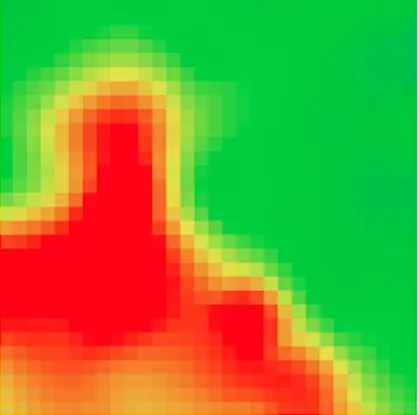
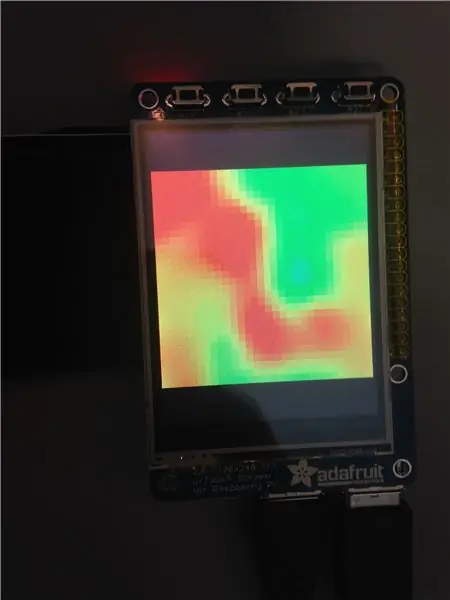
A keni parë ndonjëherë ndonjë film fantastiko-shkencor ose aksion, ku personazhet lëvizin në një dhomë të zezë dhe ndezin "vizionin e tyre termik"? Apo keni luajtur ndonjëherë Metroid Prime dhe ju kujtohet vizori termik që mori personazhi kryesor?
Epo unë i kam bërë të dyja këto gjëra dhe mendoj se është mjaft i zoti. Drita e dukshme është një mënyrë e shkëlqyeshme për ne që të përdorim sytë tanë për të parë botën përreth nesh, por ka disa mangësi të përsëritjes sonë evolucionare aktuale të syrit të thjerrëzave, domethënë që nuk funksionon pa qenë futur drita e dukshme në sistemin tonë Me Mund të reflektojë gjithashtu të çuditshme dhe të shtrembërojë imazhin e kapur prej tij.
Kamerat termike nuk i kanë këto probleme, ato zbulojnë gjatësinë e valës infra të kuqe të dritës që emetohen natyrshëm nga çdo trup i ngrohtë. Kjo do të thotë se ata punojnë në errësirë dhe nuk reflektojnë në të vërtetë nga sipërfaqet aq shumë sa bëjnë gjatësitë e valëve të dukshme të dritës. Kjo i bën ata të dobishëm për t'u përdorur në mungesë të një burimi të dukshëm drite për të zbuluar trupa të ngrohtë, si dhe mund të përdoret për të ndjekur më saktë kinematikën e një trupi të ngrohtë në lëvizje më saktë sesa një aparat konvencional.
Ne vendosëm të bënim një aparat fotografik termik sepse menduam se do të ishte një zgjerim i pastër në kthimin e hyrjes IR në një paraqitje vizuale. Ne përfunduam duke përdorur një grup të vogël të sensorëve IR të quajtur Grid Eye AMG8833 dhe një kompjuter të vogël të quajtur Raspberry Pi që është i aftë të zgjerojë hyrjen e vetme 8x8 të AMG8833 në një dalje prej 32x32, e cila siguron një rezolucion të mirë të imazhit ekrani prodhon.
Ky është udhëzimi ynë për të bërë një aparat të vogël termik, ta përdorni këtë për të bërë përshtypje miqtë tuaj ose të dominoni në një lloj loje të brendshme të luajtur në errësirë, megjithëse do t'ju duhet të gjeni një furnizim me energji portativ të mjaftueshëm për të punuar me Pi.
Hapi 1: Përgatitja dhe Siguria
Para se të filloni, duhet të dini:
Rrezatimi Infrared, ose IR, është një lloj drite që rrezaton nga një objekt për shkak të energjisë së tij termike. Sensori IR mund të zbulojë këtë rrezatim dhe më pas ka nevojë për programe për të përpunuar sinjalin dhe për të shfaqur imazhin.
Kjo faqe interneti siguron softuerin për të formatuar një kartë SD:
www.sdcard.org/downloads/formatter_4/index…
Kjo faqe interneti ofron NOOBS OS për të drejtuar Raspberry Pi:
www.raspberrypi.org/downloads/noobs/
Informacione të mëtejshme në lidhje me sensorin IR AMG8833 mund të gjenden këtu:
learn.adafruit.com/adafruit-amg8833-8x8-thermal-camera-sensor
Siguria: Këshillohet që të lidhni qarkun para se të lidhni Raspberry Pi. Ne gjithashtu ju këshillojmë që ta mbani asamblenë të mbyllur në një rrethim për të mbrojtur pajisjen nga rrymat e humbura, ndikimet dhe lëngjet. Së fundi, mos e shkëputni USB -në për të fikur Raspberry Pi, pasi kjo mund të dëmtojë pajisjen. Në vend të kësaj, përdorni komandën "mbyllje tani".
Hapi 2: Mblidhni të gjithë përbërësit dhe mjetet e nevojshme
Sigurohuni që keni të gjithë përbërësit e mëposhtëm:
-2.8 ekran me prekje PiTFT (https://www.adafruit.com/product/1983)
-Andafruit AMG8833 8x8 Sensori i Kamerave Termike (https://www.adafruit.com/product/3538)
-Pi T-Cobbler+ dhe kabllo fjongo 40 pin (https://www.adafruit.com/product/2028)
-Raspberry Pi 3 B+ (https://www.adafruit.com/product/3775)
-4 tela bluzë femër/femër
-Kartë dhe përshtatës MicroSD (https://www.amazon.com/Samsung-MicroSD-Adapter-MB…)
Gjithashtu sigurohuni që keni të gjitha mjetet e mëposhtme për montim dhe formatim:
-Kompjuter me qasje në internet
-Mini kabllo USB
-Tastiera
-Mouse
Hapi 3: Bashkangjitni PiTFT tek Cobbler

Përdorni kabllon me fjongo me 40 kunja për të lidhur montuesin 40 pin të mashkullit PiTFT me montuesin e pinit Cobbler 40. Shënim: tela e bardhë në shiritin me 40 kunja duhet të pozicionohet sipas fotografisë.
Hapi 4: Bashkëngjitni ekranin PiTFT në Raspberry Pi

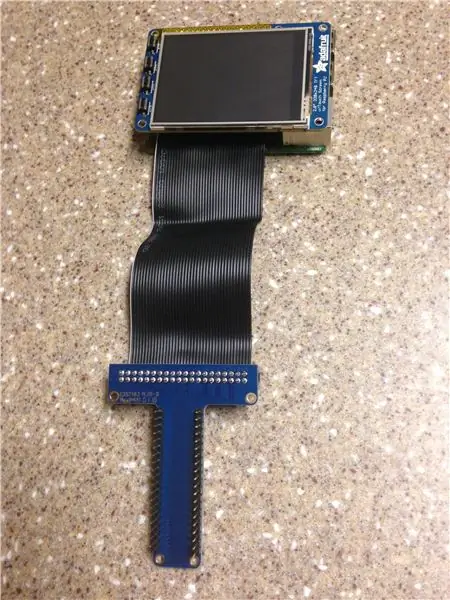
Bashkangjitni Ekranin PiTFT drejtpërdrejt në Raspberry Pi duke rreshtuar lidhësin femër 40 pin në PiTFT me bazën mashkullore në Raspberry Pi.
Hapi 5: Bashkëngjitni sensorin e kamerës termike 8x8 tek Kalldrëmi
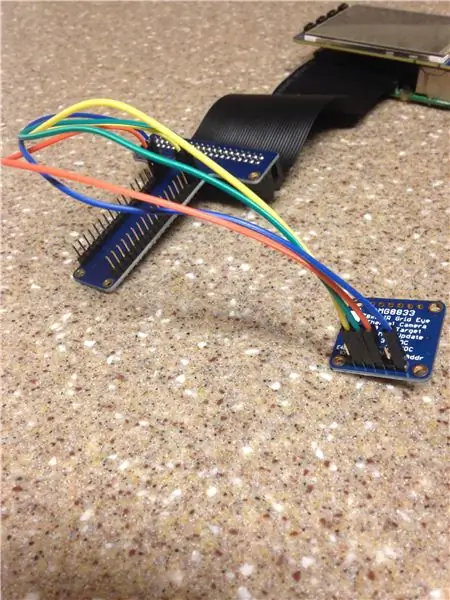
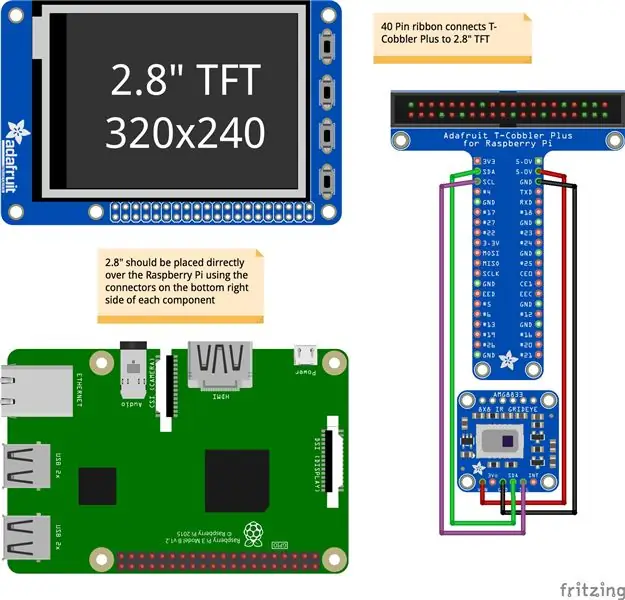
Përdorni katër telat e kërcyesit femra/femra për të bashkuar sensorin e kamerës termike 8x8 tek Kalldrëmi.
Vin lidhet me 5V në Cobbler, dhe pjesa tjetër e kunjave përputhet me të njëjtat etiketa midis secilës kunj në kamerën termike dhe në Cobbler. Kunjat "3Vo" dhe "INT" në kamerën termike lihen të palidhura.
Qarku i përfunduar është treguar më lart.
Hapi 6: Shkarkoni formatuesin e kartës së kujtesës SD
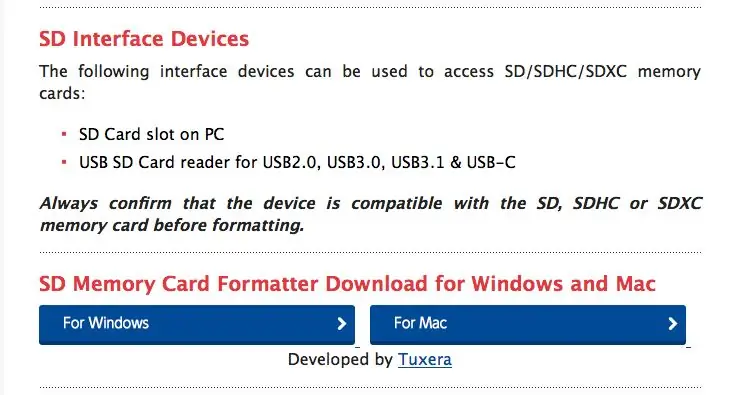
Hapni faqen https://www.sdcard.org/downloads/formatter_4/index.html dhe shkarkoni Formatuesin e Kartës SD duke përdorur skedarin e duhur për kompjuterin tuaj.
Hapi 7: Formatoni kartën SD
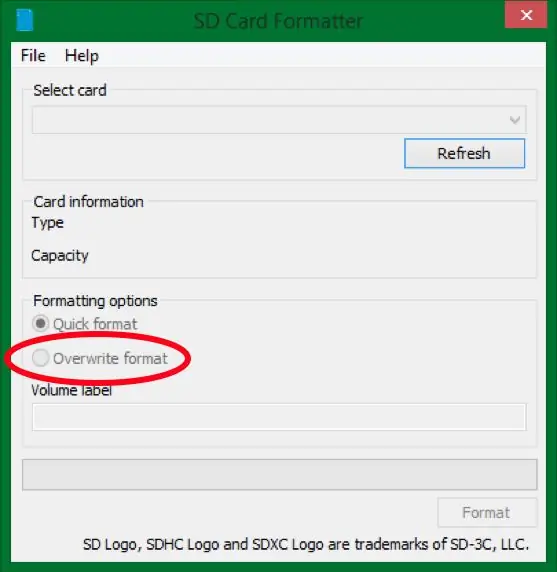
Hapni programin SD Card Downloader në kompjuterin tuaj dhe zgjidhni kartën, pastaj zgjidhni "Overwrite format" dhe ekzekutoni programin. Kjo do të ndajë kartën SD në diçka të quajtur Fat32, e cila është ajo që nevojitet për të vendosur një OS në kartë.
Hapi 8: Shkarkoni Noobs
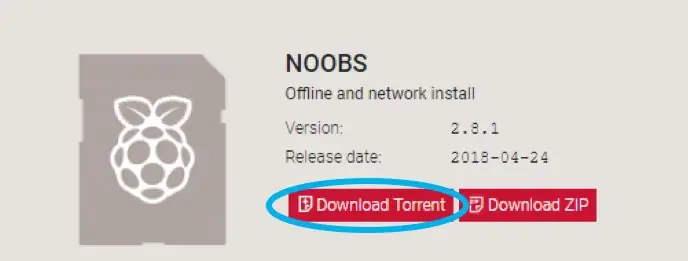
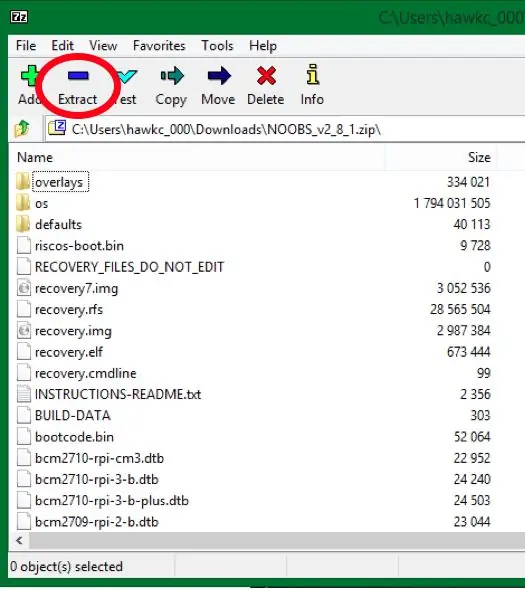
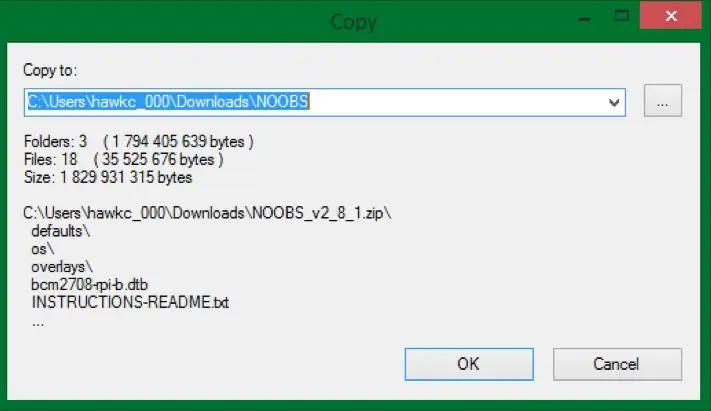
Shkoni te https://www.raspberrypi.org/downloads/noobs/ dhe shkarkoni skedarin zip për programin Noobs.
Hapni dosjen zip nga shkarkimet tuaja dhe klikoni ekstrakt. Shtoni emrin "Noobs" në fund të emrit të destinacionit për të krijuar një dosje të re që mban skedarët e nxjerrë.
Hapi 9: Kalimi i sistemit operativ në Raspberry Pi
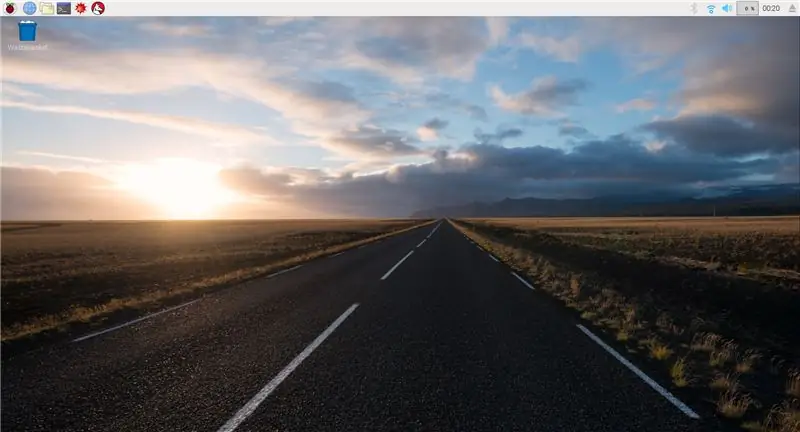
Kopjoni skedarët e nxjerrë nga dosja Noobs në kartën SD të formatuar. Nxirrni kartën SD dhe futeni në Raspberry Pi. Lidheni Pi në një monitor përmes HDMI dhe më pas fuqizoni Pi duke e lidhur atë në kompjuter përmes USB. Ju gjithashtu do të dëshironi ta lidhni atë me miun dhe tastierën gjithashtu. Ndiqni udhëzimet e nisjes dhe instaloni "Raspbian OS" Sigurohuni që të zgjidhni gjuhën e tastierës "American English". Kjo do ta vendosë OS në Raspberry Pi dhe do të hapë ekranin e desktopit.
Hapi 10: Vendosni PiTFT
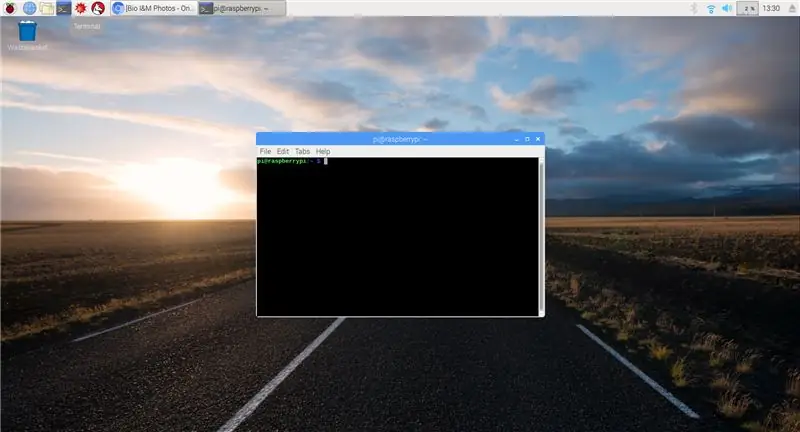
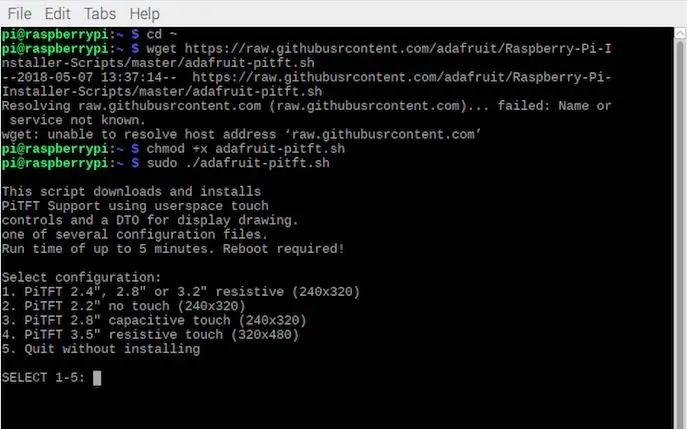
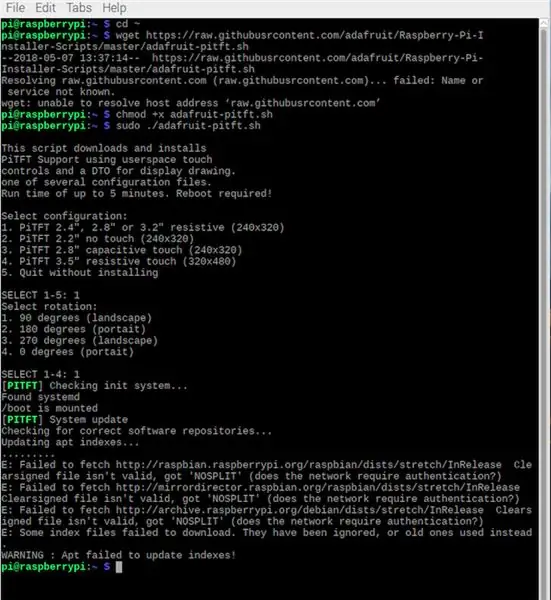
Hapni lidhjet e internetit dhe sigurohuni që Pi të ketë qasje në internet.
Hapni butonin Terminal në shiritin e sipërm të desktopit dhe shkruani kodin e mëposhtëm:
cd
wget
chmod +x adafruit-pitft.sh
sudo./adafruit-pitft.sh
Pastaj kur programi të funksionojë, për atë që duam të shkruajmë 1, atëherë futni për pyetjen e parë, 1 dhe futeni përsëri për të dytin.
Këshillë për zgjidhjen e problemeve: nëse merrni një gabim duke thënë se ka skedarë që mungojnë, shihni hapin tjetër dhe pastaj kthehuni te ky, duke filluar nga "sudo./adafruit-pitft.sh"
Kur pyeteni nëse doni që tastiera të shfaqet në ekranin e gropës, shtypni "y" dhe më pas shtypni enter.
Pastaj shtypni "y" kur ju kërkohet të rindizni tani.
Hapi 11: Nëse jeni duke marrë një gabim në konfigurimin e PiTFT…
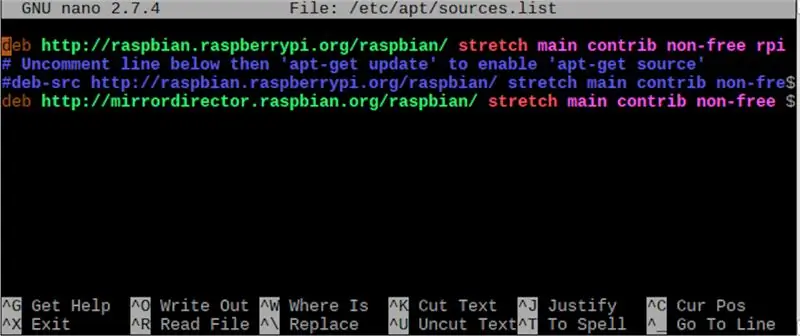
NOOBS ka të ngjarë të mungojë disa skedarë të sistemit që janë të nevojshëm për të ekzekutuar programin pitft, nëse keni marrë një gabim në një moment gjatë hapit të fundit, këto janë udhëzimet për të korrigjuar gabimin. Çështja është se duhet të ketë skedarë shtesë në një depo të veçantë, hapni depon duke shtypur komandën e mëposhtme:
sudo nano /etc/apt/sources.list
Kjo do të hapë një redaktues terminal për këtë depo dhe ju mund të shtoni skedarë këtu duke futur rreshta shtesë. Linjat shtesë në fakt ju janë dhënë nga mesazhi i gabimit duke përfshirë burimin e skedarëve, kjo ishte rreshti që duhej të shkruaja për të marrë skedarët e mi të humbur:
deb https://mirrordirector.raspbian.org/raspbian stretch kontributi kryesor firmware jo-free shqyes
Për të ruajtur këtë ndryshim, komanda kryesore është ctrl+O për "Shkruaj", pastaj ctrl+T pastaj futni për të gjetur skedarin, pastaj mbishkruani skedarin origjinal në dosjen e duhur. Shënim, "skedari i duhur" është emri i skedarit që keni hapur, aka "/etc/apt/sources.list" Sigurohuni që të mos zgjidhni versionin.d të skedarit. Pastaj mbyllni dritaren sapo të ruhet.
Kthehuni në hapin e mëparshëm për të përfunduar procesin e ngritjes së gropës.
Hapi 12: Përditësoni Pi dhe merrni softuerin e nevojshëm
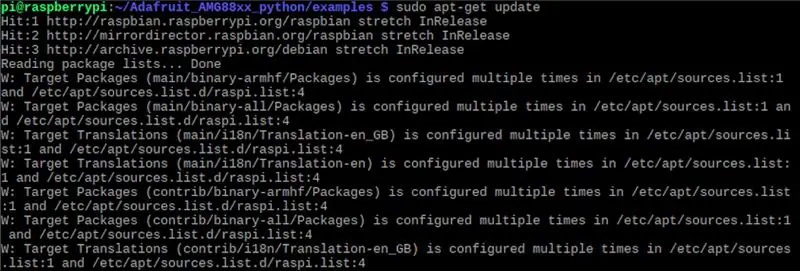
Në këtë pikë, PiTFT do të jetë tastiera juaj.
Këshillë për zgjidhjen e problemeve: nëse keni probleme me funksionimin vetëm duke përdorur tastierën PiTFT, mund të shtypni komandën startx për të hapur përsëri desktopin e plotë.
Për të azhurnuar Pi, shkruani këtë komandë:
përditësim sudo apt-get
Pastaj pasi Pi të azhurnohet, ne do të instalojmë softuerin për përdorimin e AMG8833. Shkruani komandat e mëposhtme:
sudo apt-get install -y build-thelbësor python-pip python-dev python-smbus git
git klon
cd Adafruit_Python_GPIO
sudo python setup.py install
sudo apt-get install -y python-scipy python-pygame
sudo pip instaloni ngjyrën Adafruit_AMG88xx
Hapi 13: Aktivizoni autobusin I2C për të lejuar komunikimin me AMG8833
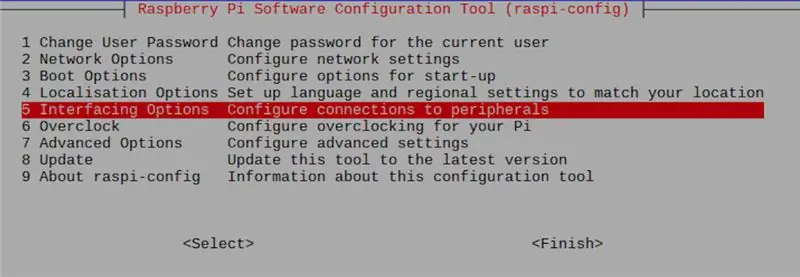
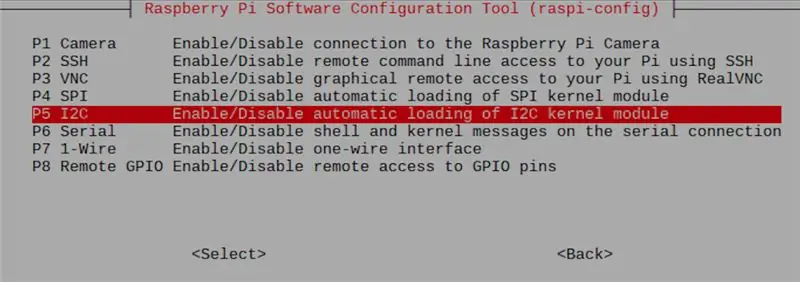
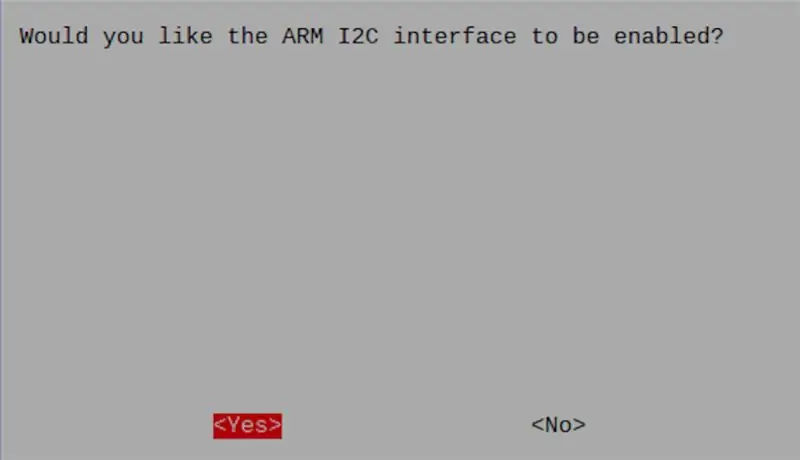
Për të aktivizuar autobusin I2C, duhet të ndryshojmë konfigurimin e Pi.
Lloji:
sudo raspi-config
Pastaj përdorni shigjetat për të lundruar poshtë në opsionin e 5 -të duke lexuar "Opsioni i Ndërfaqes" dhe shtypni enter.
Shkoni poshtë në P5 "I2C" dhe shtypni enter.
Aktivizoni I2C duke shtypur enter në opsionin "Po" të pyetjes së aktivizimit.
Goditi enter kur thotë se është aktivizuar.
Përdorni tastet e shigjetës djathtas dhe majtas për të lundruar për të "përfunduar" dhe shtypni enter për të dalë nga konfigurimi. dritare.
Hapi 14: Verifikoni që Sensori është i bashkangjitur dhe zbuluar nga I2C
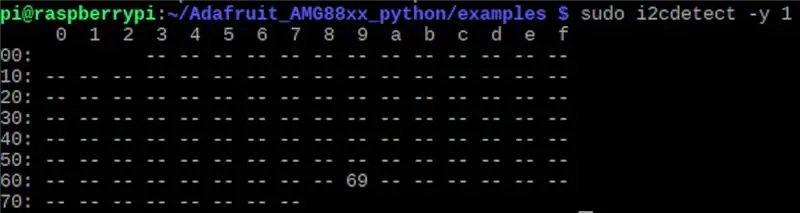
Për ta verifikuar këtë para se të vazhdoni më tej, futni komandën:
sudo i2cdetect -y 1
Nëse një grup shfaqet vetëm me pika, përveç një 69 në rreshtin e poshtëm të kolonës së 9 -të, atëherë sistemi juaj po funksionon siç duhet.
Hapi 15: Përdorni kamerën
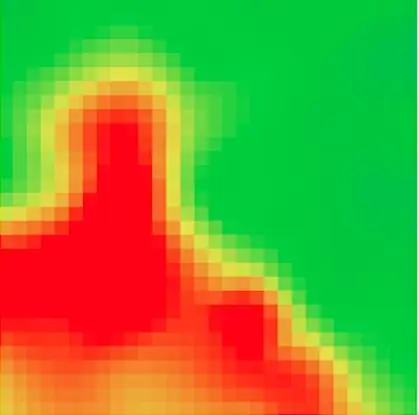

Për të filluar kamerën, futni komandat:
Këshillë për zgjidhjen e problemeve: Për këtë hap, Pi po përdor një tastierë angleze që përdor Shift+\ për të shtypur "~" (forwardlash është çelësi midis hapësirës së pasme dhe futni në tastierë)
cd ~/
git klon
cd Adafruit_AMG88xx_python/shembuj
sudo python termike_kamera.py
Kjo do të hapë dritaren e kamerës. Tani keni një aparat fotografik termik funksional, mos ngurroni ta tregoni atë në gjëra.
Gjithashtu meqenëse ne po përdorim vetëm gropën si ekran, do t'ju duhet të shkëputni fizikisht energjinë nga AMG8833 në mënyrë që të ktheheni në dritaren e terminalit të komandës. Pasi të ktheheni në dritaren e komandës, nëse dëshironi të mbyllni Pi, shkruani:
mbyllje tani
Këshillë për Sigurinë: Mos e shkëputni Pi nga fuqia para se të përfundojë procesin e mbylljes, kjo mund të dëmtojë kartën SD.
Hapi 16: Ide e mëtejshme: Redaktimi i Kodit për të Ndryshuar Gama e Temperaturave të Shfaqura
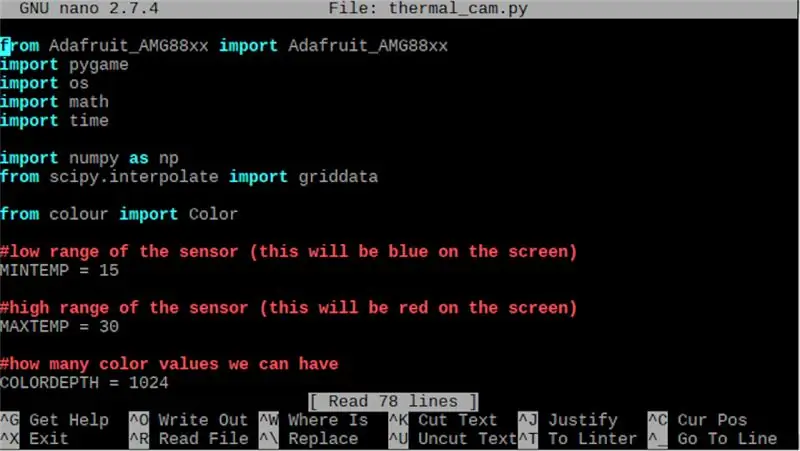
Nëse doni të rregulloni diapazonin që kodi shembull kishte në fillim, shkëputeni fuqinë nga sensori termik dhe shkruani këtë komandë:
sudo nano termike_kamera.py
Kjo do të hapë redaktuesin e kodit. Shkoni poshtë në intervalin e temperaturës dhe rregulloni sipas dëshirës. Vini re se ato janë në Celsius.
Shkruani kodin e redaktuar dhe ruani ose si një skedar të ri ose rishkruani shembullin origjinal.
Një mënyrë tjetër (ndoshta më e lehtë) për ta bërë këtë do të ishte thjesht lidhja e Pi përsëri në një monitor me një HDMI dhe komandë:
startx
Kjo do të fillojë faqen kryesore, dhe pastaj thjesht mund të futeni në skedarë dhe të hapni termal_cam.py në redaktorin e python dhe ta ndryshoni dhe ruani atje.
Recommended:
Kamera termike me kosto efektive: 10 hapa

Kamera Termike me kosto efektive: Unë kam zhvilluar një pajisje që mund të lidhet me një dron dhe mund të transmetojë drejtpërdrejt një kornizë të përzier të bërë nga imazhi termografik që tregon rrezatim termik dhe fotografi të rregullta me dritë të dukshme. Platforma përbëhet nga një bashkim i vogël me një bord
1979 Kamera termike Apollo Pi: 10 hapa (me fotografi)

1979 Kamera Termike Apollo Pi: Ky detektor mikrovalë i cilësisë së mirë Apollo tani ka një qëllim të ri të shkëlqyeshëm si një aparat termik, i mundësuar nga një Raspberry Pi Zero me një sensor kamera termike Adafruit që merr temperaturat, duke shfaqur rezultatet në kohë reale në një shifër 1.3 " Përhapja e TFT
Kamera termike M5Stack IR duke përdorur sensorin e imazhit të grupit me rreze AMG8833: 3 hapa

Kamera Termike M5Stack IR Duke përdorur Sensorin e Imazheve me Rripin Infrared AMG8833: Si shumë të tjerë, unë kam qenë i magjepsur nga kamerat termike, por ato kanë qenë gjithmonë jashtë kufirit tim të çmimeve - deri tani !! Ndërsa po shfletoja në faqen e internetit të Hackaday, hasa në këtë kamerë të ndërtuar duke përdorur M5Stack Moduli ESP32 dhe një relativisht i lirë
Kamera Termike AMG8833 (Raspberry Pi): 4 hapa

Kamera Termike AMG8833 (Raspberry Pi): Udhëzuesi bazë se si të konfiguroni një aparat IR (AMG833) me Raspberry Pi
Kamera termike e përmirësuar e PiEyeR: 8 hapa (me fotografi)

Kamera termike e përmirësuar e PiEyeR: Vështrim i përgjithshëm Bordi i kamerave termike Adafruit AMG8833 IR mund të sigurojë një aparat fotografik me rreze infra të kuqe me një 1/10 të çmimit të njësive të mëparshme të imazhit termik IR IR. Sigurisht, rezolucioni dhe ndjeshmëria nuk janë aq të mira
